12 użytecznych funkcji «Zdjęcia Google”, które należy znać każdy użytkownik
Technologii / / December 19, 2019
1. Tworzenie animacji
«Zdjęcia Google” doskonale nadaje się do tworzenia prostych animacji z wielu obrazów. Czasami usługa robi to automatycznie, oferując opcje swojej pracy, ale można tworzyć SIFCO niezależnie.


Aby to zrobić, wystarczy udać się do „asystent”, wybierz górną tworzenia animacji i zaznaczyć żądane obrazy. Można go stosować od dwóch do 50 obrazów. Gotowy plik GIF jest automatycznie zapisywany w «Zdjęcia Google.”
2. Tworzenie kolażu


Funkcja ta jest również w menu „asystent”. Kolaże można stosować od dwóch do dziewięciu zdjęć będzie automatycznie klejonej i rozprzestrzeniania w różnych częściach obrazu.
3. Szybkie Edycja zdjęć
«Zdjęcia Google”, oczywiście, nie zastąpi poważny redagowanieAle podstawowe narzędzia do edycji obrazu w nim jest nadal. Użytkownicy mogą korzystać z różnych filtrów, przycinanie, obracanie i regulować jasność, nasycenie i szczegółów.


Aby przejść do tych funkcji, należy otworzyć zdjęcie i kliknij na ikonę z suwaków znajdujących się na dole. Również do edycji, można użyć standardowych narzędzi smartphone. Idź do nich, wybierając odpowiednią pozycję w menu w górnej części obrazu.
4. Pokaz slajdów
Aby zobaczyć całą paczkę zdjęć, takich jak urlop to doskonały tryb pokazu slajdów. Po aktywacji, zdjęcia są automatycznie zastępowane po kilku sekundach. Szczególnie przydatna funkcja ta będzie w przypadku «Zdjęcia Google” w wersji internetowej, pozwala na włączenie ekranu komputera do ramki.

Tryb pokazu slajdów jest aktywowana z dowolnego menu zdjęć, po prostu wciśnij trzy kropki w prawym górnym rogu i wybierz żądaną pozycję. Odnosi się to zarówno do wersji internetowej usługi, oraz do zastosowań mobilnych.
5. Skanowanie wydrukowanych zdjęć
Poprzez strony «Zdjęcia Google«menu mobilnego klienta może przejść do aplikacji»Photo Scanner„Który umożliwia skanowanie wydrukowanych zdjęć i tworzenie kopii cyfrowych. Odbywa się to automatycznie, gdy kadrowanie, korekta, usuwanie i blask obraz obrót do właściwej pozycji.
Powstałe zdjęcia są automatycznie zapisywane do «Zdjęcia Google”, gdzie można je łatwo udostępniać innym użytkownikom.
Cena: Free

Cena: Free
6. Zwalniając smartfon
«Zdjęcia Google” przechowuje wszystkie zdjęcia z smartfonem w chmuraWięc pamięć urządzenia może być łatwo usunięte, jeśli masz stały dostęp do internetu. Usługa mobilna aplikacja ma nawet specjalną funkcję „zrobić miejsce”.


To pozwala usunąć gadżet wszystkie zdjęcia, które zostały przesłane do chmury. Pre «Zdjęcia Google” oceni liczbę i masę całkowitą, żądając potwierdzenia usunięcia.
7. Wyłącz wskazówki
«Zdjęcia Google” może automatycznie zastosować filtry do zdjęć, tworzenie filmów i animacji, a także przypomnieć, jaki był tego dnia rok temu. Wyniki tej kreatywności mogą być zapisywane lub usuwane, ale może zostać uchylony, jeśli to konieczne w takich porad.
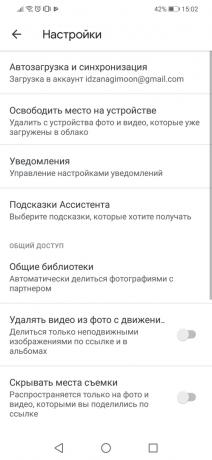

Aby to zrobić, otwórz menu serwisowym boczny, przejdź do sekcji „Ustawienia” i kliknąć na opcję „Teraz kart.” Nie będzie można wybrać, które zalecenia zachować, a które usunąć.
8. inteligentne wyszukiwanie
Poprzez wykorzystanie «Zdjęcia Google” sztucznej inteligencji można rozpoznać, co jest przedstawione na załadowany zdjęcia. Na przykład, może to być żywność, papier, zachód słońca, góry, budowa i tak dalej. można szybko znaleźć żądaną ramkę wśród tysięcy innych zdjęcie, określając, uznając, że nadrukowane na nim.


Podobnie, usługa będzie móc sortować zdjęcia według wydarzeń i miast. To już pozwala, aby przejść do zdjęć zrobionych w zeszłorocznych wakacjach lub na niektóre z ostatnich wydarzeń.
9. Synchronizacja z «Dysk Google”
Zdjęcia i wideo «Google Drive,” możliwe jest przeglądanie i edytowanie w «Google Zdjęcia” aplikacji. Aby to zrobić, musisz włączyć synchronizację w ustawieniach. Można to zrobić w dowolnym z usług.
W «Zdjęcia Google» pożądane przełącznik znajdujący się w dolnej części głównych ustawień. W ustawieniu „Google Drive,” który otwiera się po kliknięciu w biegu, należy zaznaczyć pozycję „Utwórz folder Zdjęcia Google.”

10. Uruchomienie foldery ze zdjęciami
Wiele zdjęć w telefonie są automatycznie zapisywane w oddzielnych folderach, zwłaszcza w odniesieniu do obrazów posłańcy i proste pliki do pobrania. Domyślnie nie wpaść w «Zdjęcia Google”, ale to jest łatwo zaradzić.

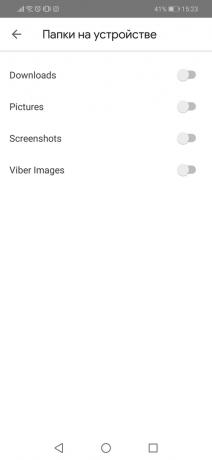
W ustawieniach usługi w „Kopia zapasowa i synchronizacja” jest pozycja „folderu w urządzeniu.” Nie dla każdego folderu, w którym znajduje się co najmniej kilka zdjęć dostępny przełącznik. To on i pozwala, aby rozpocząć automatyczne pobieranie wszystkich obrazów w nich zawartych.
11. Przesłanie wszystkich zdjęć w jednym archiwum
Wszystkie zdjęcia «Zdjęcia Google” można pobrać na dowolnym urządzeniu jednym wielkim archiwum. W tym celu istnieje oddzielny serwis internetowy google wynos. Dzięki niemu można pobrać wszystkie dane związane z was z jakichkolwiek usług Google. Jeśli to konieczne, można ograniczyć się tylko do jednego zdjęcia.

Aby to zrobić, przejdź do specjalnej strona proszę kliknąć na przycisk „Anuluj zaznaczenie” i aktywować przełącznik naprzeciwko «Zdjęcia Google.” Pozostają kliknij „Dalej” w dolnej części strony, wybrać format pliku, rozmiar i sposób przygotowania. Można go pobrać w chmurze lub wysłane przez odniesienie.

12. Wysyłanie zdjęć do nikogo
«Zdjęcia Google” ma bardzo przydatna funkcja rassharivaniya pozwalającą na udostępnianie zdjęć z innych aplikacji, poczty elektronicznej, a nawet SMS.


Można również utworzyć bezpośredni link do albumu fotograficznego lub całości do udostępniania. Wszystkie te funkcje są dostępne po kliknięciu „Wyślij”.
Zdjęcia Google →
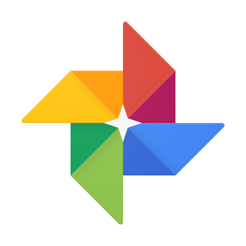
Cena: Free
Cena: Free
zobacz także
- Czarno-biały ustawień dla Adobe Lightroom, które ozdobią każde zdjęcie →
- Snapseed: kompletny przewodnik do jednego z najpotężniejszych fotoedytorów dla Androida i iOS →
- 17 najlepszych fotoedytorów dla różnych platform →

